Microsoft, tüm Word belgesini otomatik olarak buluta kaydetmeyi planladığını açıkladı. Bu özellik şu anda yalnızca Microsoft 365 içeriden kullanılabilir, ancak bunu gelecekte tüm kullanıcılara genişletmesi muhtemeldir.
Microsoft gururla duyuruldu:
“Dosyaların Windows için Word’de oluşturulma ve saklanma şeklini modernize ediyoruz! Artık belgelerinizi kaydetme konusunda endişelenmenize gerek yok: Oluşturduğunuz yeni her şey OneDrive’a veya tercih ettiğiniz bulut hedefine otomatik olarak kaydedilecek.”
Bu özelliğin sağladığı seçenekler zaten mevcuttu, ancak Microsoft Windows’taki Word belgeleri için varsayılan kaydetme konumunu değiştiriyor.
Ve kelime sadece başlangıçtır:
“Benzer işlevler bu yıl Windows ve Windows için PowerPoint için Excel geliyor.”
Saatlerce işini kaybedenler için, çünkü hala yazarken kaydetmeyi unuttuk, bu zaman zaman bir nimet olabilir. Ancak zaten Autosav’ı etkinleştirebilir ve bir seçenek olarak OneDrive’ı seçebiliriz. Peki yeni olan ne?
Yeni planla yapılan anahtar değişiklik, bir dosya adı atamadan önce tüm yeni belgeleri varsayılan olarak otomatik olarak buluta kaydetmesidir. Bu, kullanıcıların işlemi manuel olarak başlatması gereken adımı kaldırır – tabiri caizse ilk kaydetme. İster ilk dosyayı yerel veya bulutta kaydetmiş olsanız da, şimdiye kadar otomatik olarak sadece onedrive’a manuel kaydettikten sonra etkinleştirilir. Şimdi, Word her yeni belgeyi doğrudan bulutta oluşturur ve hemen en başından beri otomatik havayı açar.
Ve avantajlar açıktır. Artık tasarruf etmeyi unutmayın ve belgeyi işbirliği amacıyla başka biriyle paylaşabilirsiniz. Ayrıca, Microsoft kimlik bilgilerinizle giriş yapabileceğiniz sürece, belgede herhangi bir bilgisayardan çalışabileceğiniz anlamına gelir.
Ancak bu son avantaj da bir tuzak olabilir. Kimlik bilgileriniz olan herkes OneDrive’a kaydettiğiniz tüm belgelere erişebilir. Ve bunun alarmist gelebileceğini fark etsem de, ihlallerin gerçekleştiğini, kimlik bilgilerinin çalındığını ve bu varsayılan ayar olduğunda daha fazla belge bulunacağını belirtmeliyim.
Kullanıcılar AI entegrasyonu (copilot) ve belgeleri buluta kaydetme ile çalışmalarının yapay zekayı (AI) eğitmek için kullanılacağından veya bunun daha fazla bulut depolama satmak için bir Microsoft şeması olduğundan korkuyor.
Ancak hoşnutsuz kullanıcıların çoğu, Big Tech’in işleri varsayılan olarak açma alışkanlığının can sıkıcı olduğunu, hafifçe söylemek gerekirse.
Bazı işaretçiler
Peki ya tüm belgelerinizin buluta kaydedilmesini istemiyorsanız? Veya bu özellikle birlikte gelen diğer varsayılan ayarlardan herhangi birini değiştirmek mi istiyorsunuz?
- Yeni dosyaların nasıl oluşturulduğunu (otomatik olarak bulutta veya geleneksel şekilde) değiştirebilirsiniz. Kaydetmek sayfası Kelime Seçenekleri seçerek veya seçim yaparak Bulutta otomatik olarak yeni dosyalar oluşturun.
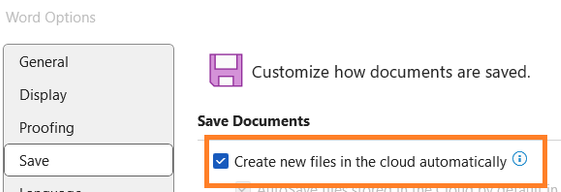
- Word’de, pencerenin üst kısmında “açık” olarak ayarlanan otomobil seçeneği olan herhangi bir belge buluta kaydedilir. Endişeliyseniz bunu kapatın.
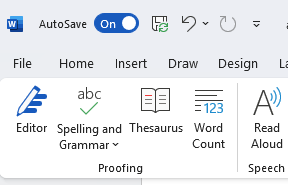
- Dosya adını tarihten daha anlamlı bir şeye dönüştürmek için, belgenin kaydedileceği adı veya konumu değiştirmek için CTRL-S kullanın (aynı anda CTRL düğmesine ve S’ye basın).
- Başka bir bulut konumu kullanmayı tercih ediyorsanız, herhangi bir bulut klasörüne sağ tıklayarak bunu değiştirebilirsiniz. Bir kopyayı kaydet İletişim kutusu ve tercih ettiğiniz konumu seçin ve sağ tıklama-menu seçeneğini kullanın Varsayılan konum olarak ayarlayın.
Hatırlanması gereken diğer şeyler:
- Bir daha ihtiyacınız varsa kaydetmeden önce bir belgeyi kapatamazsınız. Kaydetmeden önce belgeyi kapatırsanız, size isteyip istemediğinizi soran bir iletişim kutusu görünür. Atmak veya Kale BT. Boş bir belgeyi kapattığınızda, sistem onay istemeden atar.
- Başka bir oturum çalışırken yeni bir kelime oturumuna başlarsanız, Word bilinen bir sorun nedeniyle yeni dosyayı otomatik olarak kaydetmez.
- Eğer devre dışı bırakırsan Bu uygulama başladığında başlangıç ekranını gösterin Ayar, Word, başlattıktan sonra oluşturduğunuz ilk dosyayı otomatik olarak kaydetmez.
Sadece tehditler hakkında rapor vermiyoruz, tüm dijital kimliğinizi korumaya yardımcı oluyoruz
Siber güvenlik riskleri asla bir başlığın ötesine yayılmamalıdır. Kimlik korumasını kullanarak kişisel bilgilerinizi ve ailenizin kişisel bilgilerini koruyun.